教你XP系统下连接win10共享的打印机的方法教程
怎么安装网络打印机,添加网络打印机是每个办公室几乎必做任务。由于这样能够节省资源节约成本嘛!一个打印机供局域网里所有电脑使用!节省了多少添置打印机的费用啊!关于打印机,如何安装网络打印机及其打印机驱动程序,如何添加网络打印机,都是非常普遍的故障,今天,小编来给我们处理关于打印机安装比较特别的故障,xp如何连接win10共享打印机的故障。这个比一般的xp共享打印机故障要难许多。
XP系统连接win10共享打印机的方法:
一、win10系统设置打印机共享
1、win10系统下,右键本地打印机-打印机属性-共享-共享这台打印机-修改一个简单的打印机名,比如修改为1680,然后确定就OK了。
2、Win10下启用GUEST账户
快捷键WIN+R,输入gpedit.msc 打开本地组策略编辑器找到账户:来宾账户状态启用,这一步也完成了。
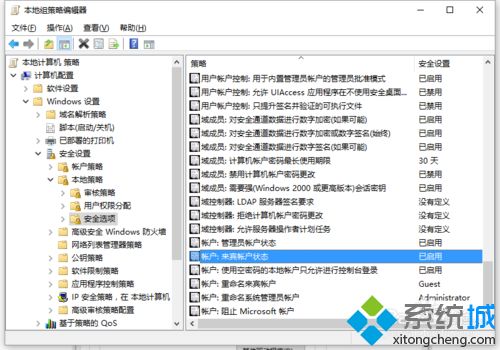
3、win10下启用网络共享
cortana搜索控制面板打开,选择网络和 Internet。
打开网络共享中心。
点击更改共享高级设置。
选择启用网络发现,启用文件和打印机共享。
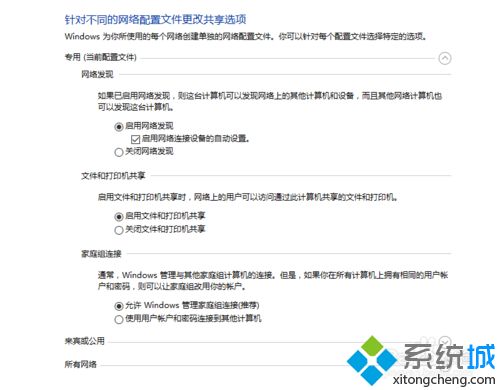
来宾或公用下面也选择启用网络发现,启用文件和打印机共享。
按下图进行设置。
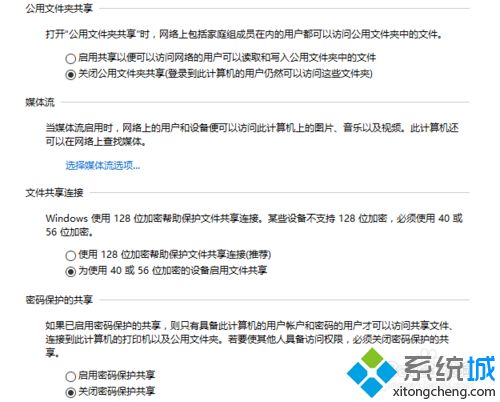
二、XP下添加打印机
开始--设备和打印机里添加打印机,不勾选自动检测,下一步。
端口名是,win10系统本地计算机的IP地址+共享打印机名称
格式://192.168.1.xxx/1680
选择驱动,以前有的找一下就可以了。没有的下载一个从磁盘安装。这里就不说明了。
完成后就能打印了!!!网上邻居-工作组计算机里 双击打印机还是“操作后无法完成,无法访问” ,但是可以打印。
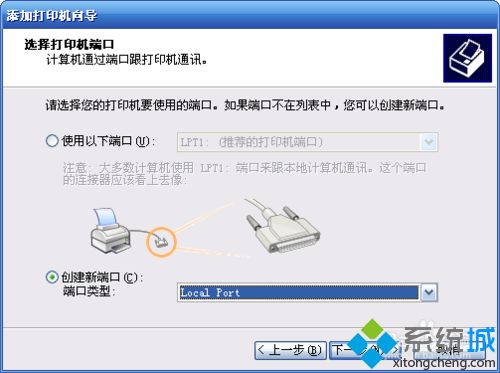

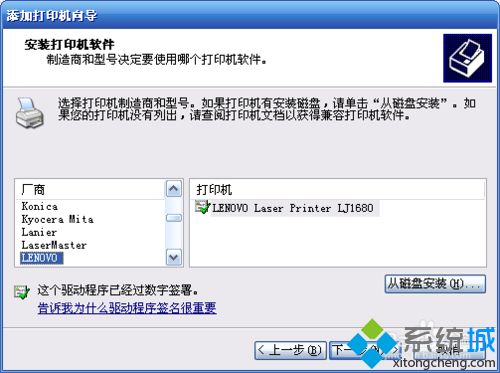
以上介绍的内容就是关于XP系统下连接win10共享打印机的方法教程,不知道大家学会了没有,如果你有需要的话可以参考一下小编的方法自己尝试操作,希望可以帮助大家解决问题,谢谢!!!了解更多的教程资讯亲关注我们系统天地网站~~~~~










 苏公网安备32032202000432
苏公网安备32032202000432